Съдържание
CCleaner, както знаем, е една от най-мощните програми на нашето време, в класа на оптимизаторите, които могат да ускорят работата на всеки операционна система или чисти компютър или мобилното си устройство от нежелани, дублирани файлове и др.д.
Функциите на самото приложение могат да бъдат описани подробно, но може да се предположи, че по някаква причина не искате да го използвате. Как да премахнете CCleaner напълно от компютъра си, така че да не останат никакви следи от него в системата ви? Въпросът може да изглежда доста сложен за обикновения потребител. Междувременно, за да деинсталирате приложението, не е необходимо да имате специални познания и можете да извършите необходимите операции, като използвате няколко прости метода, които ще бъдат описани по-долу.
Как да премахнете CCleaner от вашия компютър: Стандартна техника
Очевидно, дори и да сте най- Като начинаещ потребител на Операционните системи Windows, знаете, че всяка операционна система от това огромно семейство има специален раздел, в който се регистрират всички инсталирани потребителски приложения. Той се намира в "Контролния панел" и се нарича "Програми и функции". Така че, когато говорим за това как да премахнете CCleaner напълно от компютъра си, решението може да бъде толкова просто, колкото. Всичко, което трябва да направите, е да отидете в този специален раздел, да откриете приложението, което сте инсталирали, и да кликнете върху бутона за деинсталиране над списъка.

Много потребители не без основание се съмняват в целесъобразността на извършването на такива действия, тъй като патентованите инструменти на Windows не премахват напълно инсталираните програми и потребителите трябва да търсят останалите ключове или файлове на твърдия диск в регистъра и да ги премахват ръчно след това. Да, наистина е така, но не и в случая с това приложение. Въпросът е, че първо Стартирайте собствения деинсталатор на програмата и той ще премахне изцяло всички компоненти на оптимизатора.
Как да деинсталирате напълно CCleaner от компютъра си с помощта на собствените инструменти на приложението?
Описаният по-горе метод обаче може да не изглежда подходящ за много хора. За да не се обаждате на "Контролния панел" (което в същия Windows 10 е доста проблематично), можете веднага да намерите директорията на програмата в менюто "Старт" и след като отворите съдържанието й, стартирайте собствения си деинсталатор.
Но когато става въпрос за това как да премахнете напълно CCleaner от компютъра си, като използвате самото приложение, можете да приложите един много нетривиален подход.

Тъй като самата програма е едновременно деинсталатор и оптимизатор, можете да използвате съответния раздел в самото приложение, да изберете програмата и да щракнете върху бутона за деинсталиране. Вградената програма за деинсталиране ще бъде стартирана и трябва само да изчакате процесът да завърши.
Деинсталиране на програми с помощта на програми за деинсталиране
И накрая, нека видим как да деинсталирате напълно CCleaner от компютъра си, като използвате специфични програми за премахване, наречени деинсталатори. Един от най-мощните инструменти, които препоръчваме, е iObit Uninstaller. Списъкът с инсталираните приложения е много подобен на този, който виждате в Windows (единствената разлика е в дизайна на интерфейса).

За да премахнете напълно даден аплет, трябва само да маркирате аплета в списъка, да щракнете върху бутона за премахване в горната част или върху подобния бутон за кошче за боклук вдясно от името на програмата, след което да потвърдите премахването (за предпочитане е да поставите отметка за автоматично търсене и премахване на остатъците, въпреки че това в повечето случаи е ненужно, тъй като в този случай, както и при предишните техники, собственият деинсталатор на CCleaner ще работи първи).
Забележка: въпреки че не е задължително, препоръчително е да рестартирате компютърната система след пълното премахване на приложението. Що се отнася до мобилните устройства, премахването може да се извърши директно от инсталирани приложения и без използване на специализирани инструменти.
 Как да премахнете firefox напълно от компютъра си
Как да премахнете firefox напълно от компютъра си Как да деинсталирате teamviewer напълно от компютъра си: основни методи
Как да деинсталирате teamviewer напълно от компютъра си: основни методи Как да премахнете ks: go от компютъра напълно: експертни съвети
Как да премахнете ks: go от компютъра напълно: експертни съвети Как да премахнете nod 32 напълно от вашия компютър? Eset nod32
Как да премахнете nod 32 напълно от вашия компютър? Eset nod32 Как да премахнете търсенето в google от началния си екран: най-простите методи
Как да премахнете търсенето в google от началния си екран: най-простите методи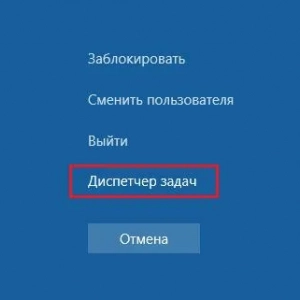 Как да отворите мениджъра на задачите на компютъра си: най-често срещаните методи
Как да отворите мениджъра на задачите на компютъра си: най-често срещаните методи Проблемът при нулиране на компютъра: основни методи за отстраняване на грешки и сривове
Проблемът при нулиране на компютъра: основни методи за отстраняване на грешки и сривове Как да премахнете приложенията от стартирането на windows?
Как да премахнете приложенията от стартирането на windows? Как да премахнете бързо нетъкан тапет: инструкции и подходящи инструменти
Как да премахнете бързо нетъкан тапет: инструкции и подходящи инструменти